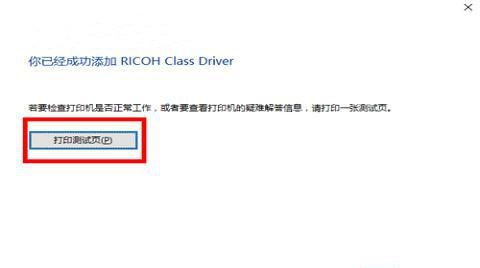近日有一些小伙伴咨询小编戴尔win10怎么连接无线打印机?下面就为大家带来了戴尔win10连接无线打印机的方法,有需要的小伙伴可以来了解了解哦。
戴尔win10怎么连接无线打印机:
1.首先,点击桌面左下角的“开始”菜单,在点击“设置”,在设置中找到“设备”选项,并点击打开(如图所示);
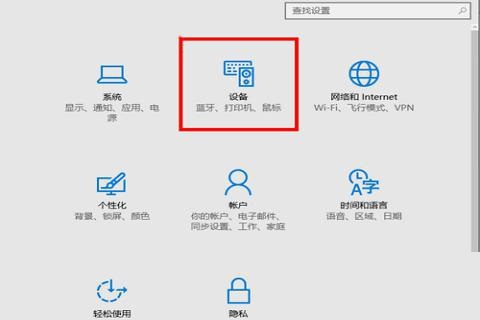
2.在弹出的设备设置界面中,选择“打印机和扫描仪”然后在点击“添加打印机或扫描仪”选项(如图所示);
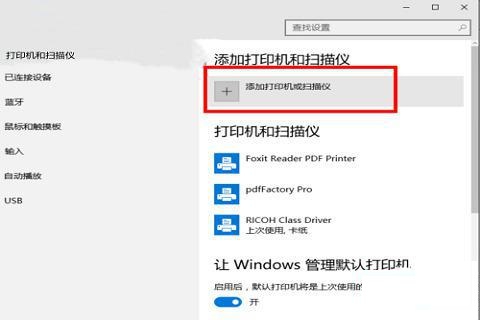
3.正在搜索打印机和扫描仪,直接点击“我需要打印机不在列表中”选项(如图所示);
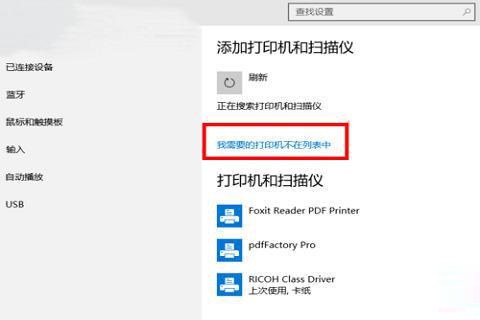
4.弹出添加打印机的窗口界面,在“按其他选项查找打印机”下方选择“使用TCP/IP地址或主机名添加打印机”(如图所示);
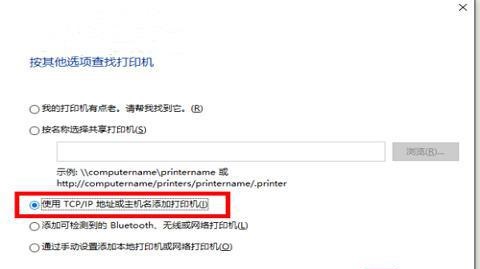
5.弹出键入打印机主机名或IP地址,我们填入“主机名或IP地址”以及“端口名称”(如图所示);
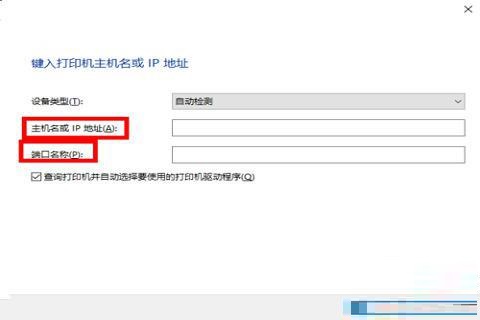
6.在我们的打印机中打开“高级-管理-端口-管理端口”然后查找到我们的主机名与IP地址(如图所示);
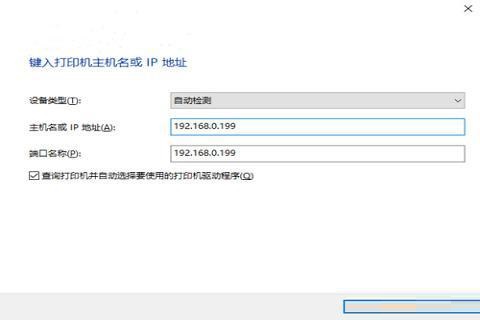
7.若用户查找不到,可以打开“管理员命令提示符”,然后我们在输入“config”回车执行后,就可以进行查看(如图所示);
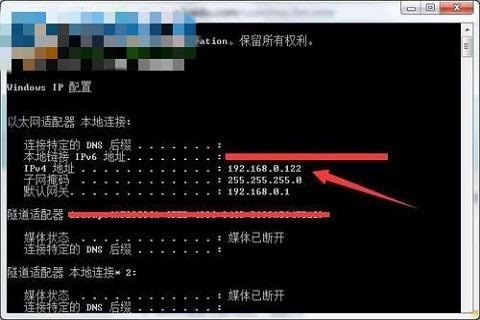
8.在点击“下一步”,进入安装打印机驱动程序界面(如图所示);
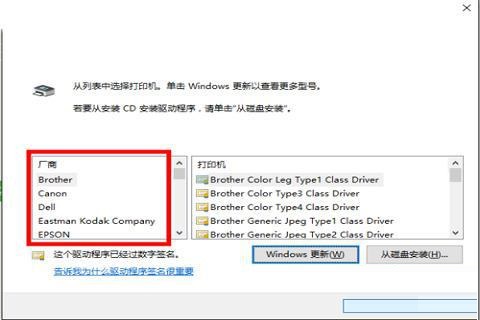
9.我们根据自己的无线打印机选择相应的厂商、打印机型号,然后点击“下一步”(如图所示);

10.弹出“键入打印机名称”界面,用户选择默认即可(或者根据自己的需要修改),然后点击“下一步”(如图所示);

11.正在安装打印机,用户等待安装完毕(如图所示);
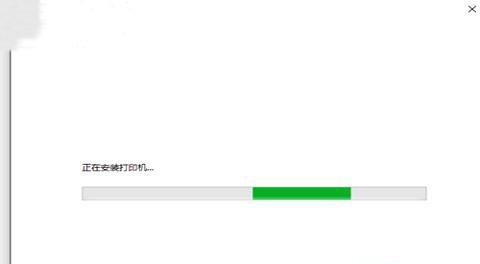
12.安装完毕后,进入如下所示的打印机共享界面,一般选择“默认”就可以了,有需要的用户可以根据自己的需要进行设置(如图所示);
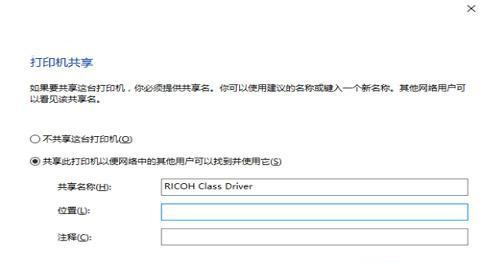
13.提示窗口添加后,用户可以选择“打印测试页”,确保我们的无线打印已经正常运转了(如图所示)。